Win10专业版文件夹访问被拒绝要怎么办?
分类:win10教程 2021-08-08
导读: Win10专业版文件夹访问被拒绝要怎么办?--用户在使用win10系统的过程中,需要剔除某些文件夹的时候提示到拒绝访问文件夹,导致无法删除多余文件,那文件夹访问被拒绝要怎么处理解决呢?一起来看看吧。 win10文件夹访问被拒绝解决方法 1、对该文件夹右...
用户在使用win10系统的过程中,需要剔除某些文件夹的时候提示到拒绝访问文件夹,导致无法删除多余文件,那文件夹访问被拒绝要怎么处理解决呢?一起来看看吧。
win10文件夹访问被拒绝解决方法
1、对该文件夹右键选择“属性”下的“安全”选项卡,然后点击右下角的”高级“;
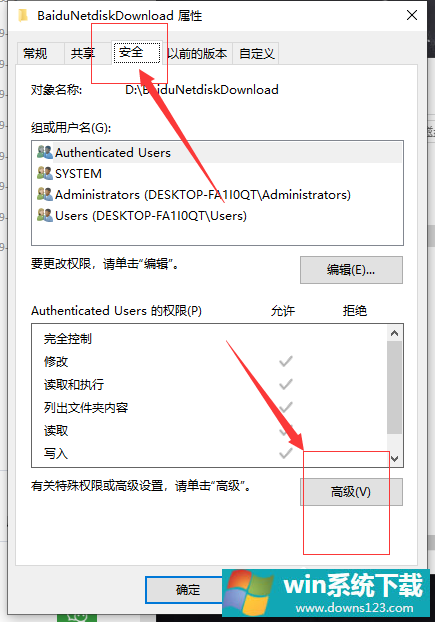
2、进入后选择所有者后面的“更改”按钮;
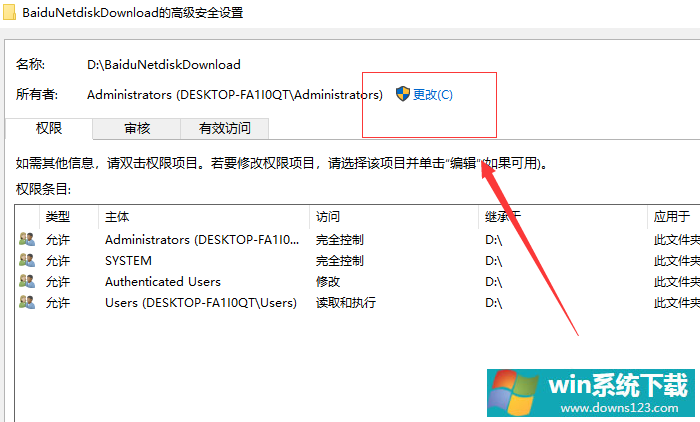
3、此时将打开“选择用户和组”窗口,在此输入“管理员账户”,同时点击“检测名称”按钮以确保当前所输入的管理员账户名正确,最后点击“确定”按钮。
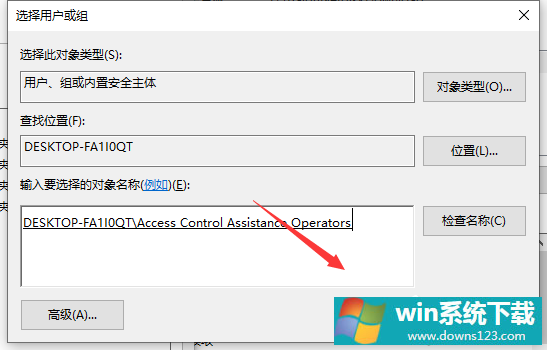
4、从返回的“高级安全设置”窗口中,就会发现“所有者”发生变化,同时勾选“替换子容器和对象的所有者”项,点击“确定”按钮。
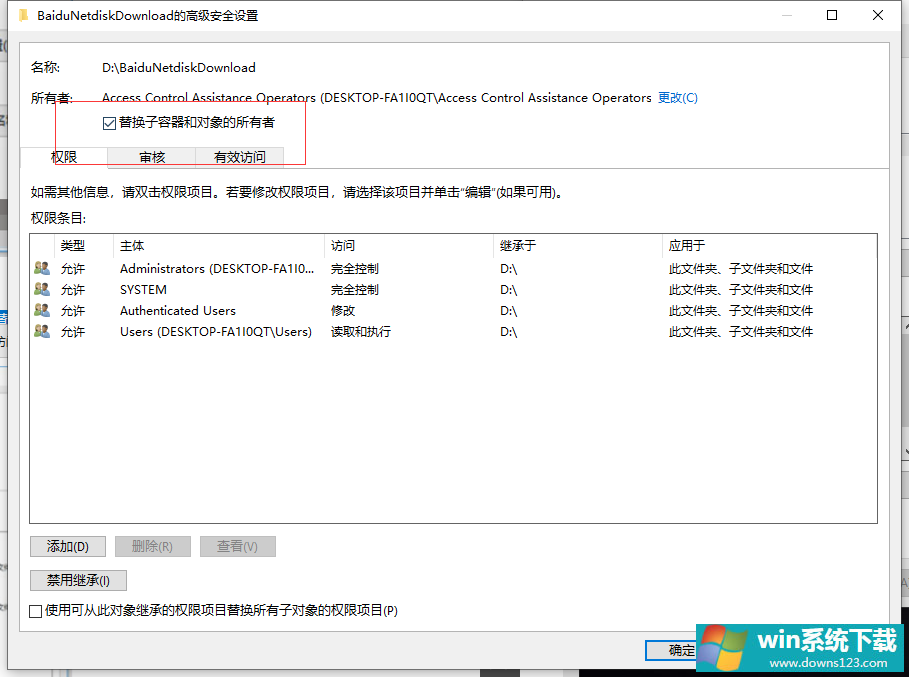
5、此时将弹出窗口提示“更改所有权”,同时对当前文件夹中所有对象更改所有权。


